1. 運用管理サーバのコンソール上で、スーパーユーザでログインして下さい。
2. EAM選択コマンドを実施します。以下の手順で実施して下さい
# cd /opt/systemwalkerNM |
注意
クラスタシステムでEAMの追加・削除を実施する場合、運用管理サーバの監視の一時停止(nmcllockmtr)を実施する必要があります。詳細は、クラスタ運用ガイドの「B.2 クラスタシステム運用中に監視機器の機種変更を行う場合の注意事項」を参照して下さい。
3. EAM選択画面が表示されます。EAMの種類および、現在起動しているEAMプロセス数が表示されます。画面の[ ]の中には、起動するEAMプロセスの数が表示されます。[ ]の中が空白の場合は、EAMプロセスは起動されません。EAMプロセスの起動数を変更する場合は、[ ]の前の番号を入力して下さい。(例:Alpineを起動する場合は"001"と入力して下さい)EAMの選択がすべて完了した場合は“q”を入力して下さい。
図2.1 画面例
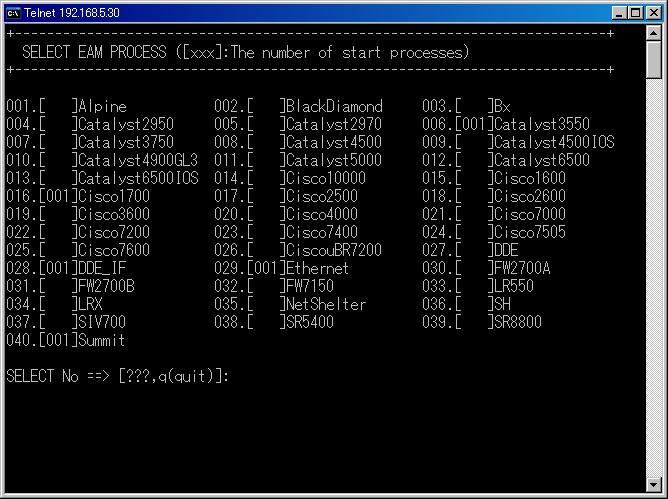
4. EAMプロセスの起動数を入力します。起動しているEAMを削除したい場合は“0”を入力して下さい。EAMプロセスの数を入力すると、起動EAMの選択画面に戻ります。起動するEAMプロセスがすべて選択されるまで繰り返し行って下さい。
Please input number of start EAM processes ==> [?,q] |
注意
一部のEAM(Catalyst3550、Cisco1700、DDE_IF、Ethernet、Summit)は、Systemwalker Network Managerの動作上で必要なEAMプロセスであり、必ず1つ以上動作させる必要があります。上記のEAMプロセスの場合は、起動数を0と入力してもEAMプロセス数は1となります。
EAMを追加した場合は、運用管理サーバと接続されている運用管理クライアントを一旦終了し起動して下さい。運用管理クライアントを終了せずに運用した場合、Webラウンチャなどの機能が使用できない場合があります。
5. EAM選択コマンドが終了します。画面中にエラーが出ていないことを確認して下さい。エラーが出ている場合は、再度、EAM選択コマンドを実施して下さい。
update pm_static.cfg... |